
Агуулгын хүснэгт:
- Зохиолч John Day [email protected].
- Public 2024-01-30 11:05.
- Хамгийн сүүлд өөрчлөгдсөн 2025-01-23 15:00.

Бусад олон загвараас ялгаатай нь Nokia 6280 нь хэрэглэгчид дэлгэцийн тагийг өөрсдөө авч хаяхаар хийгээгүй юм шиг байна. Энэ нь жинхэнэ LCD болон дэлгэцийн бүрхүүлийн хооронд тоос шороо цацдаг хүмүүсийг бухимдуулдаг. Учир нь цаг хугацаа өнгөрөх тусам энэ бол хүн бүхэн юм. https://forums.mobileburn.com/showthread.php?t=12888 дээрх Moby -д баярлалаа.
Алхам 1: Хавтасыг байрлуулсан хавчааруудыг олох

Эхлээд бид хоёр дээд талын хавчаар ба дээд хавчаарыг суллах хэрэгтэй.
Гулсагчийг нээгээд утсаа хойд талыг нь дээш харуулан байрлуулж, дээд хавчаар ба дээд талын хавчаар хаана байгааг тэмдэглэ.
Алхам 2: Дээд хавчаарыг тайлах


Хэрэв хоёр дахь дээд талын клипийг гаргавал эсрэг талын клип нь байрандаа буцаж ирэх хандлагатай байна. Тиймээс нэг дээд талын хавчаар, дараа нь дээд хавчаар, дараа нь нөгөө дээд талын хавчаарыг суллана. Дээд талын хавчаарыг дэлгэцийн тагны ар талыг (одоогоор дээшээ харсан) хурууны хумс эсвэл үүнтэй төстэй зүйлээр гадагш татах замаар гаргадаг.
Алхам 3: Доод талын хавчаарыг тайлах

Доод талын хавчаарыг суллахын тулд дээд талын хавчаараас хумс, нимгэн хуванцар эсвэл зээлийн картыг гүйлгэж, доод талын хавчаарыг суллах хүртэл дэлгэцийн бүрхэвч ба гулсуурын хоорондох завсраар гүйлгэнэ үү. Нөгөө талаас нь давт, гэхдээ доод талыг нь тайлах гэж бүү оролдоорой, учир нь та хоёр доод хавчаарыг эвдэх эрсдэлтэй болно.
Алхам 4: Хавтасыг салгах

Одоо хараагүй байгаа хоёр доод клипээс бусад бүх клипүүд гарсан байна.
Слайдыг болгоомжтой хаагаарай, гэхдээ слайдыг зөөхөд илүү хэцүү байвал зогсоо. Энэ тохиолдолд бүрхэвч нь доод хавчаарын хавчаарыг сулруулж байгаа тул одоо буцааж татах хэрэгтэй. Слайдыг хаах үед тагийг хазайлгахгүйгээр гулсуулж бүхэлд нь арилгаж болно.
Алхам 5: Тоосыг арилгана

Одоо та бүрхүүлийн доторх тоосыг арилгаж болно. Хэрэв та ихэнх хэрэглэгчдийн хувьд агаар цацдаггүй бол та өөрөө агаар үлээж болно, гэхдээ нулимахаас сэргийлээрэй. Амаа урьдчилан хатаах нь үнэндээ үнэ цэнэтэй юм.
Алхам 6: Дахин угсрах, ухрах

Хажуугийн хавчаарыг их бага хэмжээгээр зэрэг суулгаж болохоос бусад нь бүх зүйл яг л арагшаа адилхан байдаг.
Эхлээд слайдыг хааж байхад тагийг хоёр доод хавчаар дээр бэхлээрэй. Хавтасны доод хэсэг нь утасны доод хэсэгт нийцэж байгаа эсэхийг шалгаарай. Дараа нь эхлээд слайдыг нээх эсвэл слайдыг хаах үед доод талын хавчаарыг байрлуулна уу.
Алхам 7: Дээд хавчаарыг холбох


Эцэст нь дээд талын хавчаар ба дээд хавчаарыг буцааж байрлуулах шаардлагатай.
Слайдыг зөөлөн дарж, дээд талын хавчаарын хоёр тал дээр хуруугаараа хавтаслаарай. Хавтасны дээд хэсэг нь доорх зураг дээрх шиг слайдтай нийцэж байгаа эсэхийг шалгаарай. Ингээд боллоо, та дууслаа!
Зөвлөмж болгож буй:
Ус зайлуулах зориулалттай Arduino насос: 4 алхам (зурагтай)

Ус зайлуулах зориулалттай Arduino хяналттай насос: Энэ төслийн санаа нь би орон сууцандаа зориулж конденсацтай хийн бойлер худалдаж авснаар гарч ирсэн. Надад уурын зуухны үйлдвэрлэсэн өтгөрүүлсэн усыг зайлуулах суваг байхгүй. Тиймээс усыг 20 литрийн багтаамжтай саванд (бөмбөр) хэд хоногийн турш цуглуулдаг
Ус зайлуулах бөглөрөх мэдрэгч: 11 алхам (зурагтай)
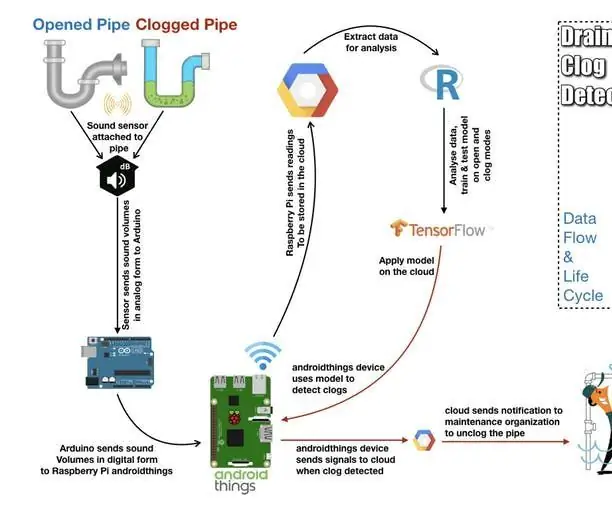
Ус зайлуулах хоолой бөглөрөх детектор: бөглөрсөн ус зайлуулах хоолойг удаашруулж болохгүй! Амралтаасаа буцаж ирэхэд эхнэр бид хоёр байрныхаа шалыг бүрхсэн усыг хараад гайхсан бөгөөд энэ нь бүр цэвэр ус биш, хаа сайгүй ус зайлуулах суваг болохыг олж мэдсэн. Ус зайлуулах хоолойг цэвэрлэсний дараа
Үйлдвэрийн талх хэрчигчийг цэвэрлэх зориулалттай талхны сам (Оливер 732-N): 3 алхам (зурагтай)

Үйлдвэрийн талх зүсэгчийг цэвэрлэх зориулалттай талхны сам (Оливер 732-N): Энэхүү Ible бол зодуулсан замаас гарах зам юм. Миний ажилладаг талх нарийн боовны дэлгүүрт Оливер 732-N урд ачаа зүсэгч (7/16 ” spacing) байдаг. Зүсч байхдаа өлгий дээр цуглуулдаг нарийн талхны үйрмэг хийдэг. Будагны сойзыг урд талаас нь шүүрдэхэд ашигладаг
Зөөврийн компьютерын мониторыг зайлуулах : 6 алхам

Зөөврийн компьютерын мониторыг зайлуулах …: Яг одоо улирал эхэлж байгаа бөгөөд арвайн талбайн хажууд байх нь тэднээс зайгаа барихад тийм ч их тус болохгүй. Энэ ажил нь eSheep -ийг хэт хуучирсан бөгөөд шинэчлэх шаардлагатай болсон тул би түүнийг хажуу тийш нь орхин: дэлгэцээ дээш доош харуулав
Чанга яригчийн зориулалттай будагны тагийг шүрших: 10 алхам

Чанга яригчийн хаалтанд зориулсан шүршигч будагны таг: Бидний ихэнх нь төсөл дээрээ шүршигч будаг хэрэглэдэг. Та нарын зарим нь гэртээ хоосон канистртай хэвээр байгаа гэж би бодож байна. Тиймээс эдгээр хоосон лаазыг дахин боловсруулцгаая. Би зөвхөн электрон эд анги, жижиг боолтыг хадгалахын тулд тагийг ашиглах хэрэгтэй. Энэхүү номонд бид ca ашиглах болно
